En iyi internet servislerinin sabit bir indirme hızı ve yükleme hızı vardır. 4k video veya bir sonraki Warzone güncellemesi gibi büyük bir dosyayı indirmeyi denediğimizde ilki daha belirgin olsa da, genellikle iyi bir yükleme hızının önemini baltalıyoruz.
Örneğin, geçen hafta sonu işte veya evde daha iyi yükleme hızlarına ne kadar ihtiyacımız olduğunu anladım.
Yeni projemiz için son teslim tarihine yetişmeye çalışıyorduk ve internet bağlantımız bizi kurtardı.
Sonuç olarak, her şey normal bir buçuk saat yerine beş saatten fazla sürdü ve bir Cumartesi günü fazla mesai yaptık!
Sonunda arkadaşlarımla sıradan bir Call of Duty oyun gecesinin tadını çıkarmak için eve geldim, ancak ev WiFi'sindeki uçsuz bucaksız yükleme hızı, bir oyuncudan çok sunucuda bir aksaklık olduğum anlamına geliyordu.
O zaman, yükleme hızını artırmanın yollarını araştırmak için zamanımı ayırmaya karar verdim ve bu makale tam sonuç.
Yavaş yükleme hızını düzeltmek için yönlendiriciyi sıfırlayın ve donanım yazılımının güncel olduğundan emin olun.
Herhangi bir proxy (VPN) ayarını devre dışı bırakın ve sisteminizi kötü amaçlı yazılımlara karşı tarayın. Ayrıca, daha fazla bant genişliği ve çoklu cihaz desteği için yönlendiricinizi veya internet planınızı yükseltmeyi düşünün.
Yavaş Yükleme Hızlarının Nedenleri


Öncelikle, yavaş bir yükleme hızının nedeni birkaç faktör olabilir, ancak bu sizin kontrolünüz dışında bir şey değildir.
İşte olağan şüphelilerin bir listesi -
- İhtiyaçlarınız için sınırlı bant genişliği veya veri sınırı
- Çok fazla cihaz tek bir bağlantıyı paylaşıyor
- Sisteminizde kötü amaçlı yazılım veya bozuk dosyalar
- Güncel olmayan ağ sürücüleri
- Güvenlik duvarı ayarları nedeniyle bozulma
- Yüksek ağ kullanımına sahip aktif arka plan uygulamaları
- Bir işletme varlığına şirket tarafından uygulanan ağ kısıtlamaları
- Yönlendirici veya modemin yükseltilmesi veya yeniden başlatılması gerekiyor
Neden İyi Bir Yükleme Hızına İhtiyacınız Var?
Adından da anlaşılacağı gibi, yükleme hızları, bir yanıtın istemci tarafından (siz) sunucu tarafına (bir platformda barındırma veya içerik yükleme gibi arka uç) seyahat etmesinin ne kadar süreceğini belirler.
Bu nedenle, internet üzerinden gönderdiğiniz herhangi bir dosya veya verinin iyi bir yükleme hızına ihtiyacı vardır.
Örneğin, Teams veya Webex toplantılarında çok zaman harcadığınız evden çalışma durumunda, daha yüksek yükleme hızları, diğerlerinin kristal netliğinde görebilmesini veya duyabilmesini sağlar.
Ayrıca, sisteminizin yerel bir depodan bir bulut sunucusuna optimum zamanda dosya yükleyebileceği anlamına gelir.
Yine, bir içerik yaratıcısıysanız, yükleme hızlarına tapma şansınız vardır.
Örneğin, sonunda Bahamalar seyahatinizle ilgili vlog'unuzu 4K olarak düzenlediğinizi ve YouTube'da yayınlanmaya hazır olduğunu varsayalım.
İyi bir yükleme süresi, ilerleme çubuğuna bakarak saatler harcamamanızı, yalnızca sonunda yüklemenin başarısız olduğunu görmenizi sağlar.
Aynısı, içeriklerini yayınlayan ve bir Twitch topluluğu oluşturmak isteyen oyuncular veya çevrimiçi bir dersten geçmeye çalışan öğrenciler için de geçerlidir.
Ayrıca, sorunsuz bir internette gezinme deneyimi için iyi bir yükleme hızına ihtiyacımız var. Bu yüzden onu artırmaya çalışmak sadece bize fayda sağlayabilir.
Yönlendiricinizi Fabrika Ayarlarına Sıfırlayın
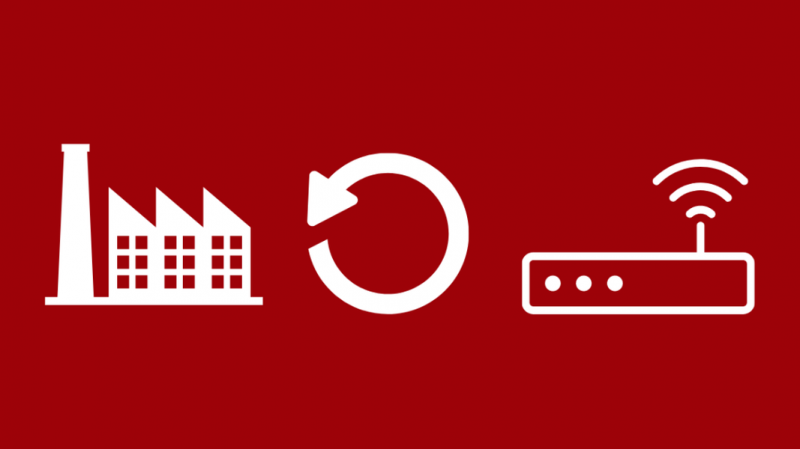
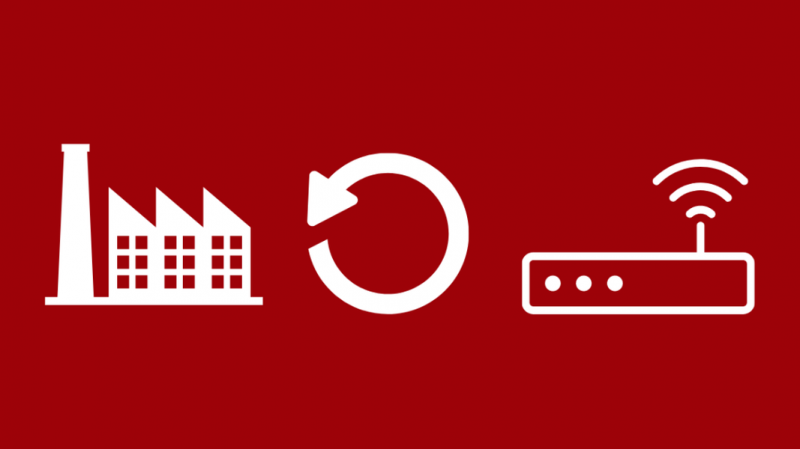
Eski veya hatalı yönlendiriciler, düşük yükleme hızlarının önde gelen nedenidir. Bununla birlikte, yepyeni bir üst düzey yönlendiriciye ayrılmadan önce, performansını geri yüklemek için mevcut olanı fabrika varsayılanlarına yeniden başlatmayı deneyebilirsiniz.
Yönlendiriciyi kapatıp bir süre beklemenizi öneririm. Ardından soğumaya bırakın ve tekrar açmadan önce flash belleğini temizleyin.
Herhangi bir gelişmeyi fark etmek için hız testleri yapmayı unutmayın. Aksi takdirde, yönlendiriciyi fabrika varsayılan ayarlarına geri yüklemeye devam edebilirsiniz –
- Yönlendiricinizdeki Sıfırla düğmesini bulun. Genellikle arka panelde bulunur.
- Yönlendiriciyi sıfırlamak için yaklaşık 10 ila 15 saniye basılı tutun. Bunu yapmak için bir iğne veya ataş gerekebilir.
- Yönlendirici sıfırlanacak ve yeniden başlatılacaktır.
Fabrika ayarlarına geri dönmek, kimlik bilgileri de dahil olmak üzere kişiselleştirilmiş ağ ayarlarınızı kaybedeceğiniz anlamına gelir.
Ancak, yönlendiriciyi tekrar tercihlerinize göre yapılandırabilirsiniz.
Kablolu/Ethernet Bağlantısı Kullanın
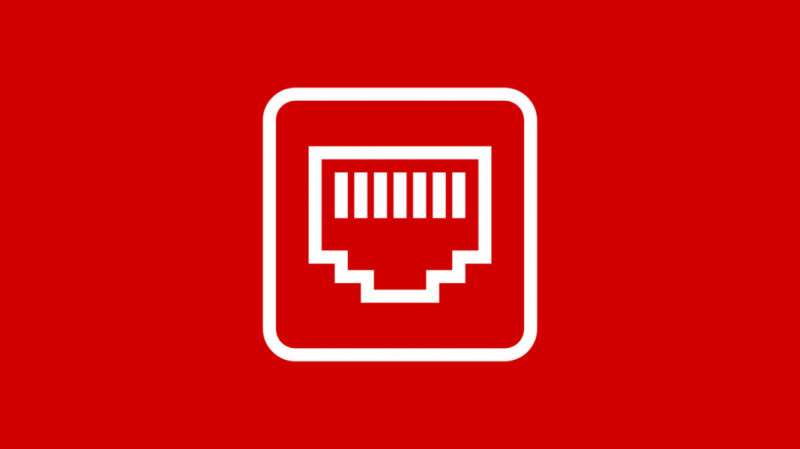
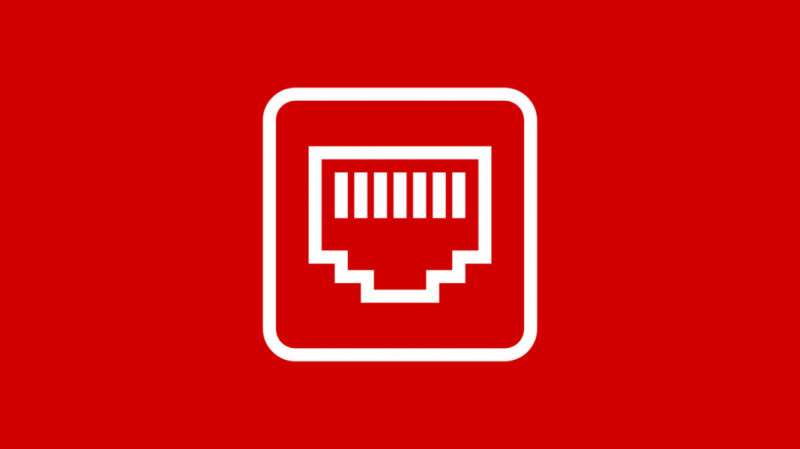
WiFi kullanışlıdır, ancak geleneksel bir RJ-45 konektöründen daha yavaştır. Kablosuz bağlantınızda daha düşük yükleme hızları gözlemlerseniz, cihazı ethernet üzerinden bağlamayı düşünün. Performansta %100'ün üzerinde bir artış elde edebilirsiniz.
Bununla birlikte, Ethernet kablolarının kısıtlaması, kapsam sınırlamasıdır. Cep telefonları veya tabletler için kablolu bağlantılara geçemezsiniz.
Bu nedenle, çift bantlı bir yönlendiriciniz varsa 2,4 GHz kanalı yerine 5 GHz kanalına geçmeyi düşünebilirsiniz.
Menzili azaltır, ancak daha yüksek bant genişliği ve daha düşük trafik nedeniyle aktarım hızlarını artırır.
Günün Farklı Saatlerinde Yüklemeyi Deneyin
Y kuşağı ve daha yaşlı nesiller, interneti gece geç saatlerde daha yüksek hızlar için kullanmaktan bahsedebilir ve biri evi aramaya her karar verdiğinde bağlantının kopma riskinden kaçınabilir.
Çevirmeli bağlantılar geçmişte olsa da, günün belirli saatlerinde yükleme yapmak hala yardımcı oluyor.
Gündüz saatlerinde, kanallardaki daha yüksek trafik nedeniyle daha düşük yükleme hızları gözlemlenir.
Daha iyi transfer oranları için gece mesai saatlerinden sonra veya sabah erken saatlerde bağlanmayı deneyebilirsiniz.
Ancak, genellikle İnternet Servis Sağlayıcılarına ve önemli bir yükü kaldırabilme yeteneklerine bağlıdır.
İnternet Planınızı Yükseltin
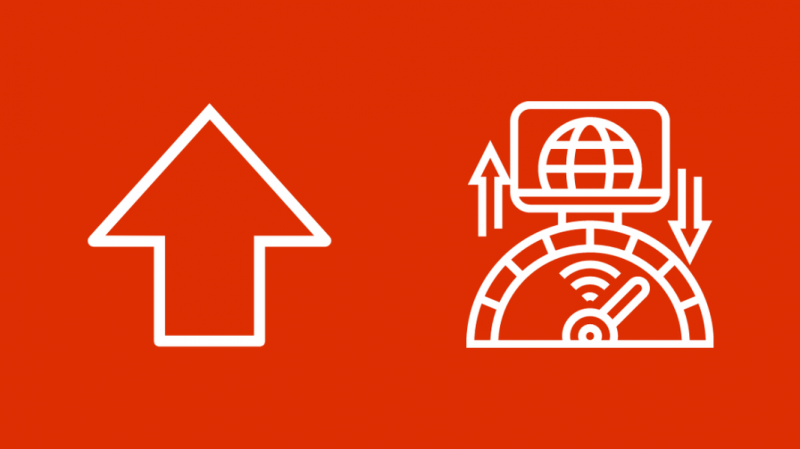
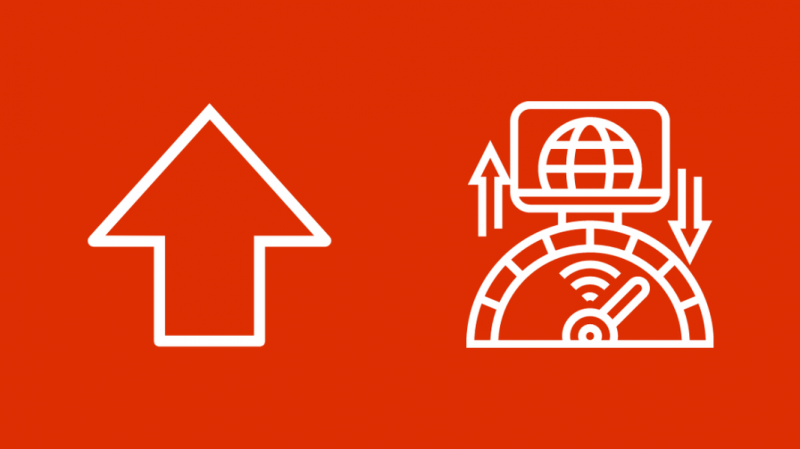
Sorun tamamen internet düzeniniz ve ISS'nizdeyken, yükleme hızını artırmak için donanım bileşenleri ve yazılımlar üzerinde çalışıyorsanız bu ironik olacaktır. Sınırlı bant genişliğinde daha yüksek performans elde edemezsiniz.
Gereksinimlerinizi gözden geçirmek ve ihtiyaçlarınıza ve bütçenize uygun bir plan seçmek en iyisidir. merak ettiysen 600kbps ne kadar hızlı , çok hızlı değil. Başvurunuz ne olursa olsun daha hızlı bir plana ihtiyacınız var.
Örneğin bir Chromecast'i, bir iş istasyonunu ve dizüstü bilgisayarınızı, telefonunuz ve evdeki diğer akıllı cihazlarla birlikte 30 Mbps hız sınırında çalıştırırsanız sorun yaşayabilirsiniz.
Daha fazla veri sınırı ile 100 Mb/sn'den 1 Gb/sn'ye kadar daha yüksek bir plana geçmeyi düşünün.
Yükseltilmiş bir internet planı, yükleme hızını önemli ölçüde düşürmeden paylaşılan bir bant genişliğinde daha fazla cihazı destekleyebilir.
Donanımınızı Yükseltin
Daha eski yönlendiriciler hız sağlayabilir, ancak genellikle sürücü desteğinden yoksundurlar ve birden fazla cihazı destekleyemezler.
Çoğu elektronik cihaza benzer şekilde, optimum performans istiyorsanız yönlendiricilerin periyodik olarak yükseltilmesi gerekir.
Yeni yönlendiriciler, hem kablolu hem de kablosuz bağlantılarda birden fazla cihazı destekleyebilir.
Ayrıca hem 5GHz hem de 2,4GHz'de iletim yapabilen çift bantlı bir yönlendiricinin keyfini çıkarabilirsiniz.
İnternet trafiğini kontrol altında tutar ve her cihazın ihtiyaç duyduğu bant genişliğini kontrol edebilirsiniz.
Farklı Bir Tarayıcı Kullanın
Farklı tarayıcıların benzersiz sistem gereksinimleri vardır. Chrome, istikrarlı ve hızlı performans için web tarayıcılarının veliaht prensi olsa da, bir bellek domuzudur.
Yükleme hızları bir tarayıcıda yetersiz görünüyorsa, örneğin Chrome, Edge veya Firefox'a geçmeyi düşünün.
Belirli programlar ayrıca belirli bir tarayıcıda daha iyi optimize edilir.
Kötü amaçlı yazılımları tara
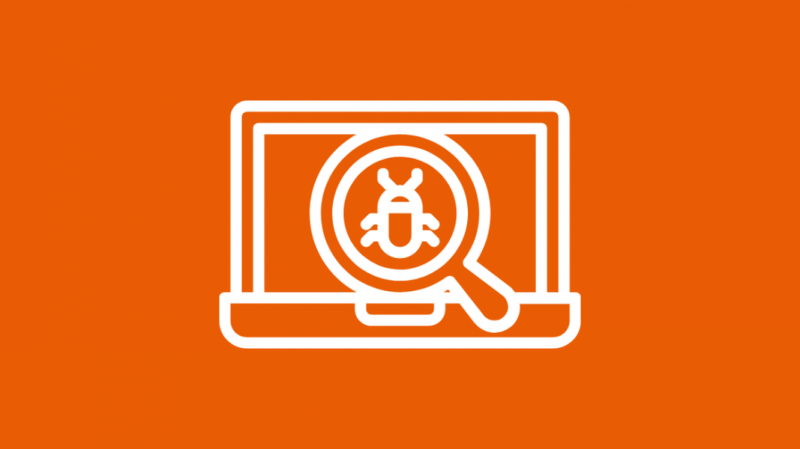
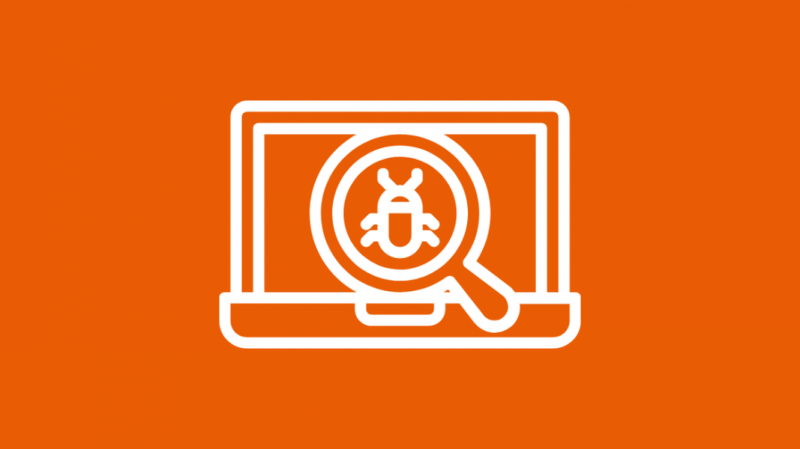
Dizüstü bilgisayarınızdaki kötü amaçlı yazılımlar ve virüsler tehlikelidir ve sistem performansına zarar verir.
Bilgisayarı yavaşlatır, arka planda çalışır ve CPU ve ağ kullanır. Bu nedenle, bilginiz olmadan yükleme hızlarını düşürürler.
Virüsler verileriniz ve gizliliğiniz için bir tehdittir. Bu nedenle, sisteminizin biraz temizlik yapabileceğini düşünüyorsanız, üçüncü taraf virüsten koruma yazılımı yüklemek en iyisidir.
Virüslerin yönlendiricinin kendisini bozması olası değildir. Ancak, donanımdan sıfırlama sorunu kolayca çözebilir.
VPN Hizmetini Devre Dışı Bırak
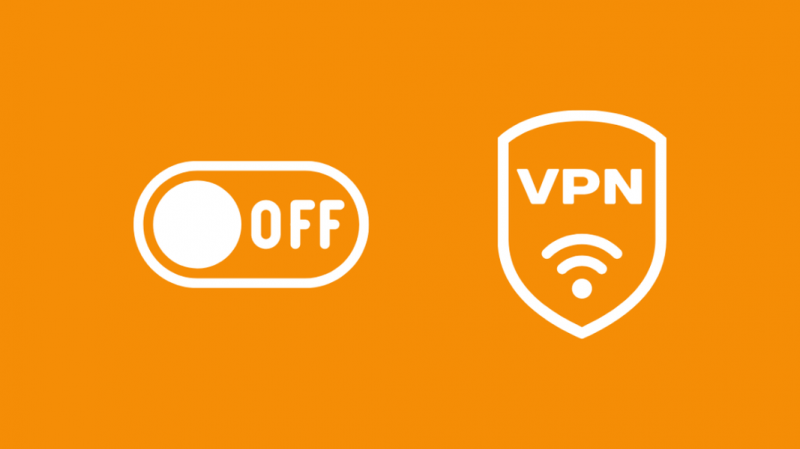
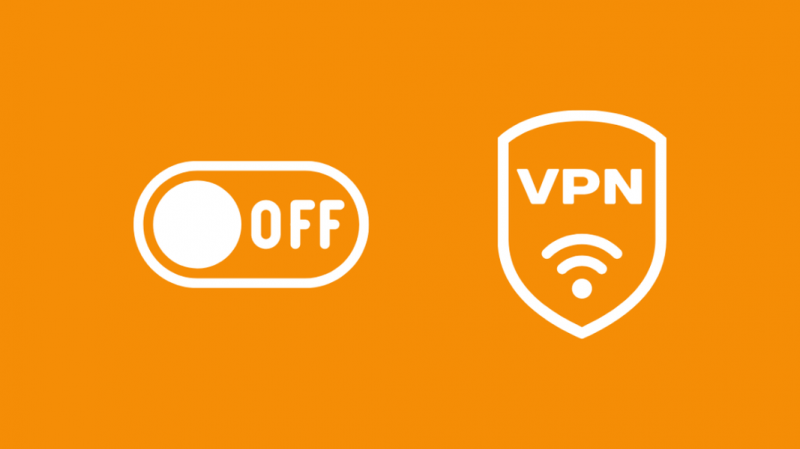
Hızlı VPN hizmetleri, kesintisiz bir internet tarama deneyimi sunar ve hatta bazen hızları artırır.
Ayrıca, kısıtlamaları aşmak, gizliliği artırmak ve video ara belleğe almaktan kaçınmak için mükemmeldirler.
Ancak, tüm VPN hizmetleri mükemmellik sağlamaz. VPN hizmetinizi kaldırabilir veya devre dışı bırakabilir ve herhangi bir iyileştirme için yükleme hızlarını test edebilirsiniz.
Sistem Sürücülerini ve Yazılımlarını Güncelleyin
Tüm donanım bileşenleri, bakım ve güvenlik için periyodik güncellemeler gerektirir. Yönlendiriciler bir istisna değildir.
Ağ sürücülerini kontrol edebilir ve güncelleyebilir ve aygıt yazılımını Aygıt Yöneticisi'nden güncel tutabilirsiniz –
- Başlat Menüsüne sağ tıklayın ve Aygıt Yöneticisi'ni seçin.
- Ağ bağdaştırıcıları altında Ağ sürücülerini bulun ve üzerlerine sağ tıklayın.
- Sürücüyü Güncelle'yi seçin.
Arka Plan Verilerini Temizle
Arka plan uygulamaları ve paralel aktarım işlemleri genellikle yükleme hızlarını düşürebilir.
Birden çok cihaz, program ve iş parçacığı için yalnızca çok fazla bant genişliği vardır.
Bir Windows güncellemesi veya yazılımın en son ayarları otomatik olarak indirmesi sırasında daha düşük hızlar alabilirsiniz.
Arka plan işlemlerini izlemek en iyisidir ve izlenecek adımlar şunlardır:
- Başlat Menüsünden Kaynak İzleyici'yi arayın ve açın.
- Kaynak İzleyicisi penceresindeki Ağ seçeneğini genişletin.
- Toplam (B/sn) parametresini kontrol edin. Bant genişliği tüketen programları görüntüler.
- En çok ağ tüketen sürece sağ tıklayın ve gerekmedikçe sonlandırın.
DNS Ayarlarını Değiştir
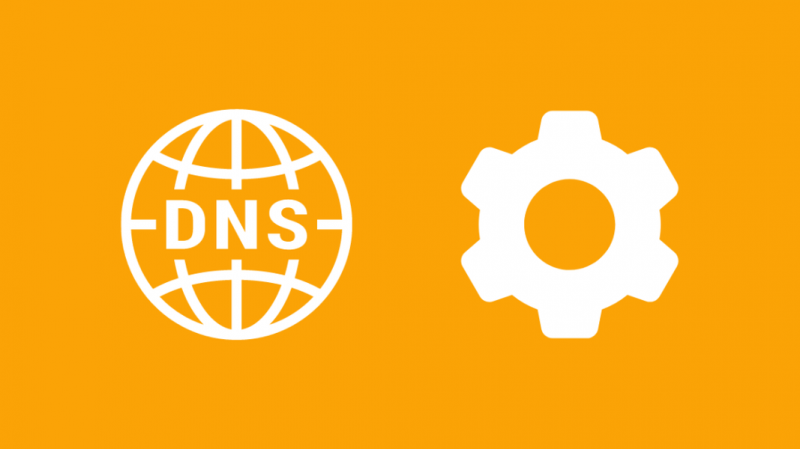
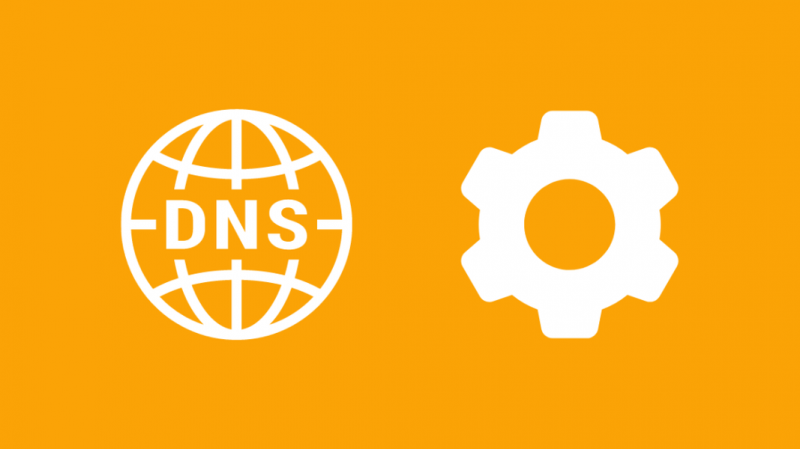
Bilmeden DNS veya Alan Adı Ayarı ile düşündüğümüzden daha sık karşılaşıyoruz.
İnternetin telefon rehberidir. Göz attığımız zaman arka uçta alan adlarını IP adreslerine çevirir.
Örneğin, Google veya YouTube'u alan adlarına göre ararız, DNS ise kaynakları daha hızlı yüklemek için onu ilgili IP adreslerine dönüştürür.
Google Genel DNS'yi kullanmak için sistem DNS ayarlarınızı değiştirebilirsiniz. Güvenlidir ve tüm çevrimiçi akış sorunlarını veya düşük yükleme hızlarını çözer.
Sisteminizde DNS'yi yapılandırma adımları:
- Çalıştır penceresini açmak için klavyenizdeki Win + R tuşlarına basın.
- Denetim Masasına erişmek için denetimi girin (alternatif olarak Başlat Menüsüne sağ tıklayın ve seçin).
- Ağ ve İnternet ayarlarına gidin
- Sol bölmedeki Bağdaştırıcı ayarlarını değiştir'e tıklayın
- Ethernet'e sağ tıklayın ve Özellikler'i açın
- İnternet Protokolü Sürüm 4'e çift tıklayın ve Otomatik olarak bir IP adresi al'ı seçin.
- Aşağıdaki ayrıntıları ilgili alanlara girin –
- Tercih edilen DNS sunucusu: 8.8.8.8
- Alternatif DNS sunucusu: 8.8.4.4
İstediğiniz zaman her zaman orijinal ayarlarınıza geri dönebilirsiniz.
Mesh WiFi Sistemi Alın
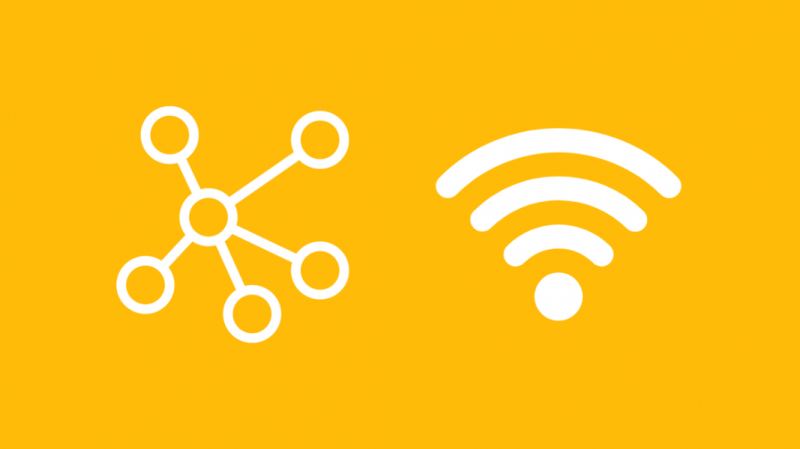
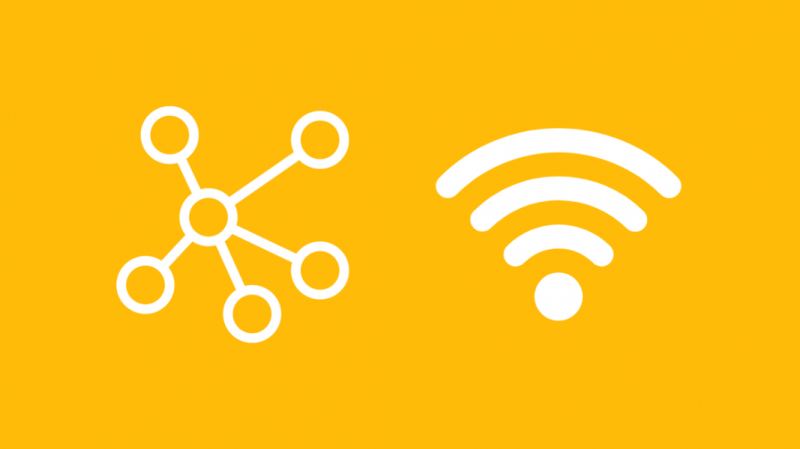
WiFi'ye çok güveniyorsanız ve Ethernet uygun bir seçenek değilse, bir ağ ağı kurmayı düşünün.
Temel konsept, yükü tek bir yönlendiriciden alıp birden fazla uydu istasyonuna dağıtmaktır.
Daha iyi alan kapsamı sunar, daha fazla cihazı destekler (bazıları 60'a kadar) ve elbette daha yüksek yükleme hızlarına sahiptir.
Ancak, bir ağ yönlendiriciye yükseltmeniz gerekecek. Düzenleme, evin etrafına bir ağ gibi yerleştirilmiş daha küçük eklenti alt birimlerine sahip bir merkezi birimden oluşur. Her düğüm, tam bant genişliği erişimi alır.
Son düşünceler
Favori web tarayıcınızda bir hız testi çalıştırırsanız, yükleme hızınızın durumunu görselleştirebilirsiniz.
Bir referans rakamına sahip olmak, internetinizle ilgili sorunu gidermenize ve proaktif olarak iyileştirmenize yardımcı olur.
Yükleme hızları genellikle indirme hızlarının gerisinde kalır, ancak her zaman iyileştirmeye yer vardır.
Google fiber gibi neredeyse kayıpsız iletimler için optik fiber kullanmayı da düşünebilirsiniz.
Ancak, performans üzerinde herhangi bir etki yaratmadan seçeneklerinizi tüketirseniz, sorun İnternet Servis Sağlayıcınızdan kaynaklanıyor olabilir.
Bu nedenle, rekabetçi fiyatlarla daha iyi planlar sunan başka bir tane bulmak en iyisidir.
Ayrıca Okumaktan Zevk Almalısınız:
- Yükleme Hızı Sıfır: Dakikalar İçinde Nasıl Onarılır
- İnternetim Neden Sürekli Kesiliyor? Dakikalar İçinde Nasıl Onarılır
- CenturyLink İnterneti Nasıl Daha Hızlı Hale Getirirsiniz?
- Twitch'te Yayın Yapmak İçin Hangi Yükleme Hızına İhtiyacım Var?
- Xfinity Yükleme Hızı Yavaş: Nasıl Sorun Giderilir
Sıkça Sorulan Sorular
İyi bir yükleme hızı nedir?
Tipik olarak, tek bir cihaz için kablolu bağlantıda iyi yükleme hızları 5 Mb/sn ve daha yüksektir.
Bir WiFi güçlendirici yükleme hızlarını artırabilir mi?
Tekrarlayıcılar ve genişleticiler, mevcut yönlendiricinin yükleme hızlarını ve sağ tıklama ağ kapsamını iyileştirmek için uygun fiyatlı ve hızlı çözümlerdir.
10 Mbps yükleme hızı oyun oynamak için iyi mi?
Yüksek bir yükleme hızı olarak kabul edilir ve oyun oynama ve diğer bant genişliği yoğun etkinlikler için uygundur.
Düşük yükleme hızı gecikmeye neden olabilir mi?
Düşük yükleme hızı, verileri sizin tarafınızdan sunucuya iletmek için gereken süreyi artırır. Bu nedenle, yüksek ping (gecikme) sonucu gecikme yaşayacağınız anlamına gelir.
